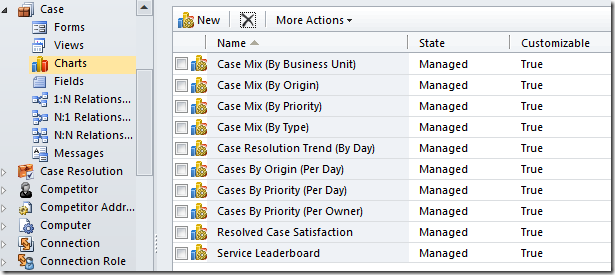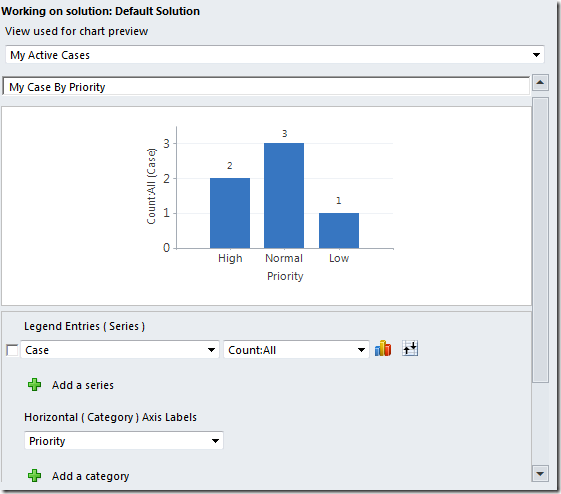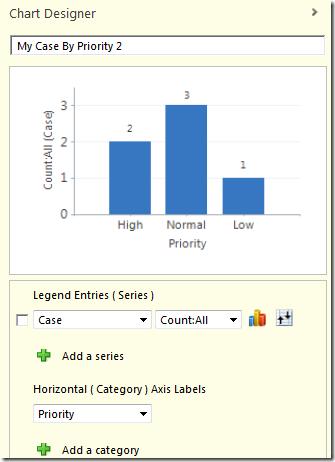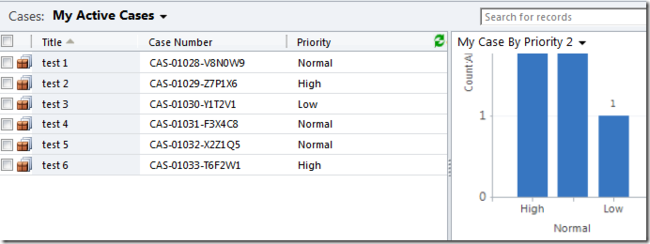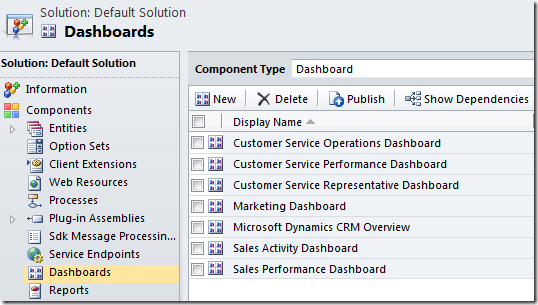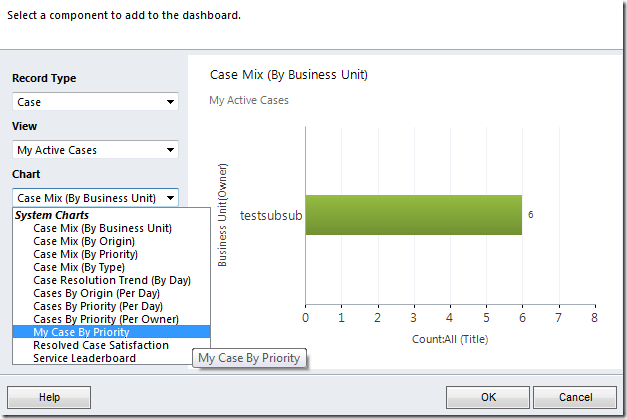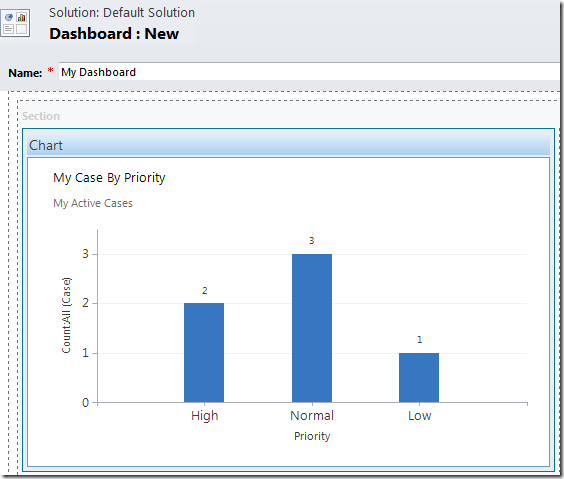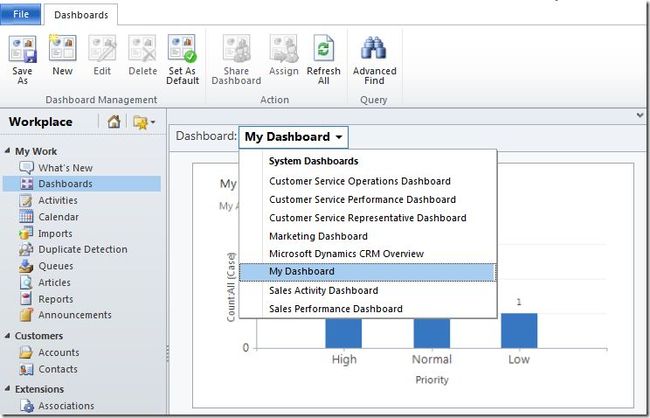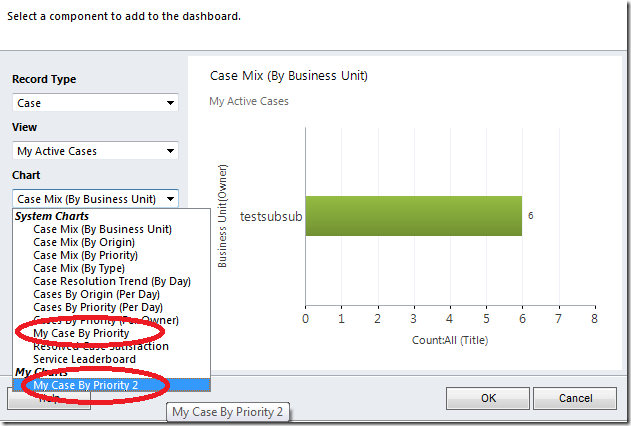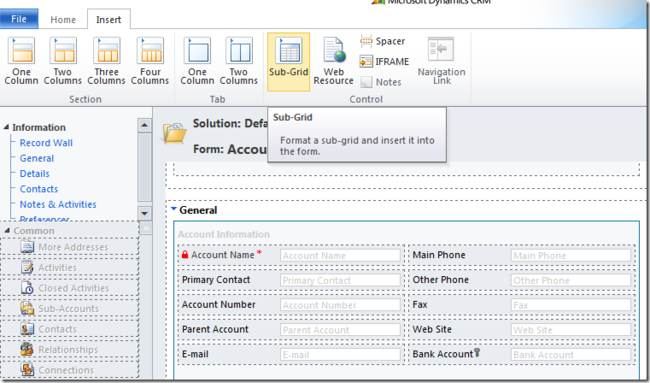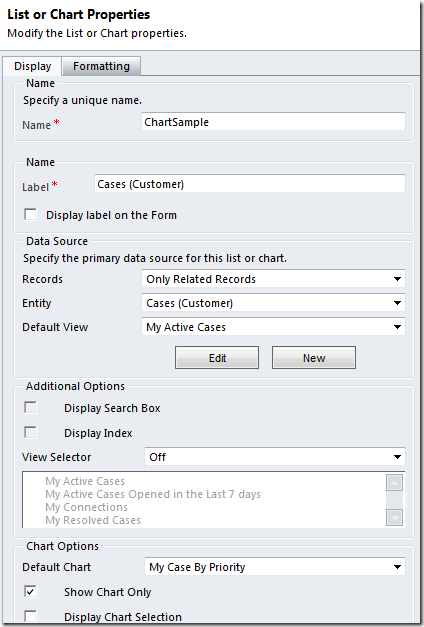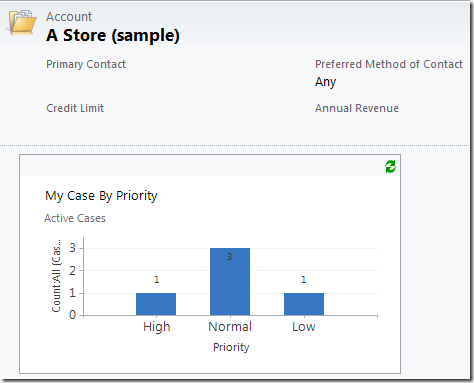MS CRM 2011 如何创建并使用Chart
原创地址:http://www.cnblogs.com/jfzhu/archive/2012/12/23/2829702.html
转载请注明出处
在CRM 2011中,Chart与Report是两个很强大的数据统计的图形化工具,只有用好了Chart与Report才能发挥出CRM在数据统计方面的威力。本文中我将介绍如何创建chart,并将该chart放置在Dashboard或者Form中。
(一) Chart 的种类
CRM中的Chart有两种,一种是System Chart,另一种是Personal Chart。System Chart CRM中每个用户都可以使用,当然他要有足够的权限。对于System Chart权限的设置,只有None或者Organization两种。
Pesonal Chart只有你自己可以看见并使用。如果你想要其他用户也可以使用你的Personal Chart,你可以将Chart共享给他。
(二) 创建Chart
(1)先看如何创建一个System Chart。假设我们要创建一个case的chart,在这个chart中,我们统计每一个Priority有多少个case。CRM已经内置了很多chart,你在创建新chart前,应该检查是否已经有功能相同的内置chart了。实际上CRM里已经内置Cases By Priority (Per Day)和Cases By Priority (Per Owner)两个chart了,处于演示的目的,我们再重新创建一个My Case By Priority的chart。Customize the System –> Case –> Charts
在这里你可以修改一个chart,也可以创建一个新的chart,点击New来创建新的chart。
然后保存并publish,你的System Chart就创建好了。
(2) 创建Personal Chart 不需要去 Customize the Systems。还以上面的chart为例,我们再创建一个personal 的版本。点击 Service –> Cases –> 选择 Charts tab –> New Chart
Chart 的内容与上面的 System Chart完全一样,不过我们命名它为 My Case By Priority 2。
填写好之后,点击保存,personal chart就创建好了。
(3) 除了可以创建新的chart之外,你还可以导入或者导出chart,并且同样都适用于System Chart与Personal Chart,由于篇幅有限,这里就不演示如何导入导出chart了。
(三) 在Homegrid中使用Chart
我们上面创建的都是case的chart,所以如果点击 Service –> Cases,选择一个View。然后就可以选择你要使用的chart了。
(四) 将Chart 应用在Dashboard上
类似Chart,Dashboard也分成System Dashboard与Personal Dashboard两种。要注意System Dashboard只能放System Chart,而Personal Dashboard可以放System Chart和Personal Chart。
(1) System Dashboard:新建、更改、或者删除一个System Dashboard,你需要到 Customize the System –> Dashboards
我们选择新建一个System Dashboard。
在一个Dashboard中,你只可以插入四种类型的内容,分别是Chart,List,Iframe和Web Resource。我们选择插入Chart。你会发现在可插入的Chart的列表里,只有System Chart。
保存并publish,我们的System Dashboard就建立好了。回到Workplace –> Dashboards中,可以看到我们的System Dashboard已经建立好了。你可以设置它为默认的Dashboard。
(2) Personal Dashboard:在Workplace –> Dashboards 中,可以选择新建、更改、或者删除一个Personal Dashboard。我们新建一个personal dashboard。之后的步骤与建立一个System Dashboard是一样的,只不过可插入的chart列表中既包含System Chart,也包含Personal Chart。
(五) 将Chart 应用在Form上
Chart也可以在Form上使用,但是Form上只能使用System Chart。假设我们要在Account 的Form上放一个我们刚刚建好的Chart,来显示对该Account的所有cases的Priority的统计。Customize the System –> Account –> Forms –> Main Form,插入一个Sub-Grid
Sub-Grid的定义如下:
保存并publish,打开一个account,看一下结果:
总结:chart 可以用在 Homegrid,Dashboard,以及Form中,具体参见下表
| System Chart | Personal Chart | |
| Homegrid | 可用 | 可用 |
| System Dashboard | 可用 | 不可用 |
| Personal Dashboard | 可用 | 可用 |
| Form | 可用 | 不可用 |